WordPress 클래식 블록을 사용하는 방법
게시 됨: 2021-08-01WordPress Editor의 Classic Block은 WordPress의 레거시 TINYMCE 편집기와 최신 블록 기반 편집기(Gutenberg로 알려짐) 간의 전환을 용이하게 하기 위한 것입니다. 새 편집기가 WordPress Core에 도입되었을 때 이전에 이전 편집기로 생성된 업데이트된 웹사이트의 모든 게시물과 페이지가 Classic 블록을 사용하여 새 블록 기반 편집기 내에서 콘텐츠로 자동 변환되었습니다. 따라서 매우 실제적인 의미에서 Classic Block은 단순히 WordPress의 새 텍스트 편집기 안에 있는 WordPress의 이전 텍스트 편집기입니다. 즉, 알아야 할 몇 가지 주요 차이점과 콘텐츠 생성을 위해 WordPress의 블록 편집기(및 기타 많은 블록)를 완전히 채택한 경우에도 Classic Block을 사용하는 것이 여전히 좋은 특정 사용 사례가 있습니다.
이 기사에서는 게시물이나 페이지에 Classic Block을 추가하는 방법을 보여주고, 설정 및 옵션의 전체 범위를 다루며, 새 블록에서 효과적으로 사용하는 방법에 대한 팁도 제공합니다. WordPress의 기반 세계.
게시물 또는 페이지에 클래식 블록을 추가하는 방법
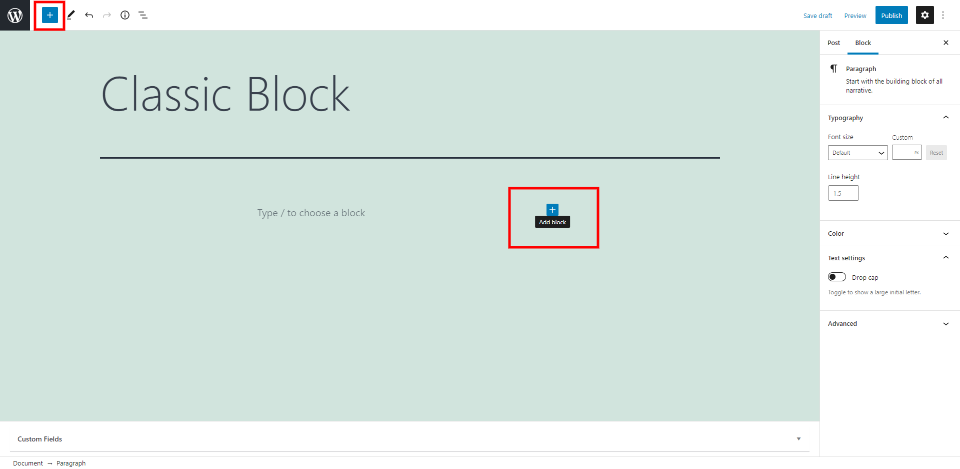
클래식 블록은 모든 블록과 동일한 방식으로 게시물 및 페이지에 추가됩니다. 왼쪽 상단 모서리 또는 블록을 배치할 위치에서 블록 삽입기 아이콘을 클릭합니다.

블록 삽입기의 검색 필드에 클래식을 입력하고 클래식 블록을 선택합니다.
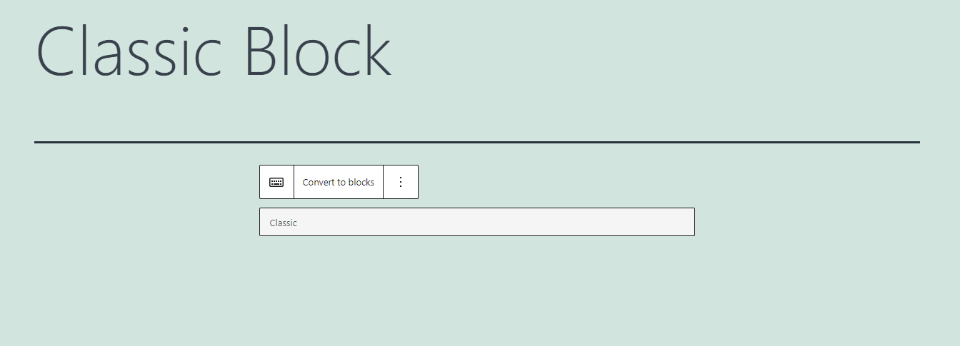
클래식 블록이 콘텐츠에 추가됩니다.
클래식 블록 설정 및 옵션
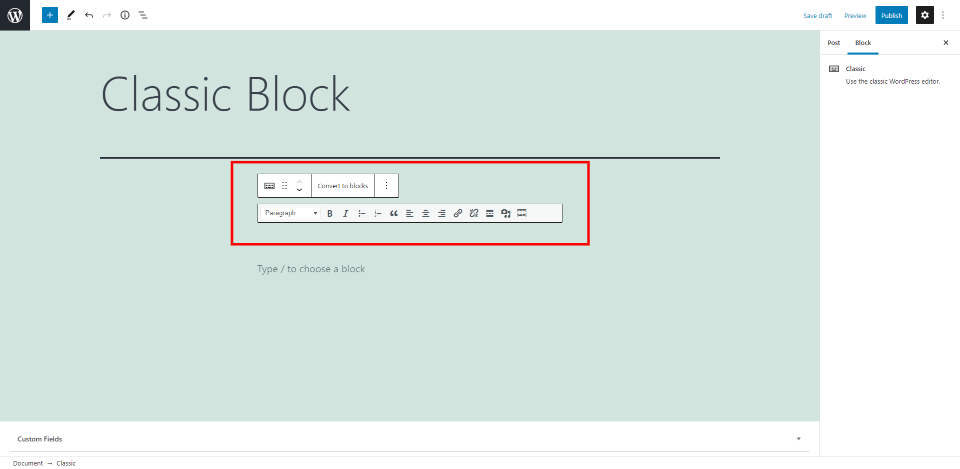
대부분의 구텐베르크 블록과 달리 클래식 블록에는 편집기 사이드바에 옵션이 포함되어 있지 않습니다. 대신에 필요한 모든 옵션은 Classic Block 도구 모음 자체에 있습니다. 클래식 블록을 클릭하면 그 위에 일련의 옵션이 있는 도구 모음을 포함한 도구가 표시됩니다. 자세히 살펴보겠습니다.
클래식 블록 옵션
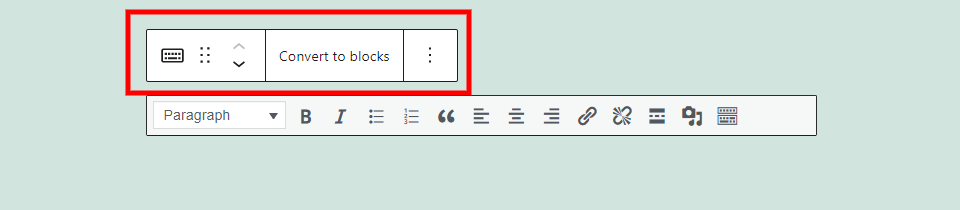
각 블록에는 블록에 대한 옵션이 있는 고유한 특정 컨트롤이 있습니다. 도구 모음 위에 있는 작은 블록 옵션 세트를 사용하면 블록 유형을 변경하고, 블록으로 변환하고, 옵션을 열 수 있습니다.
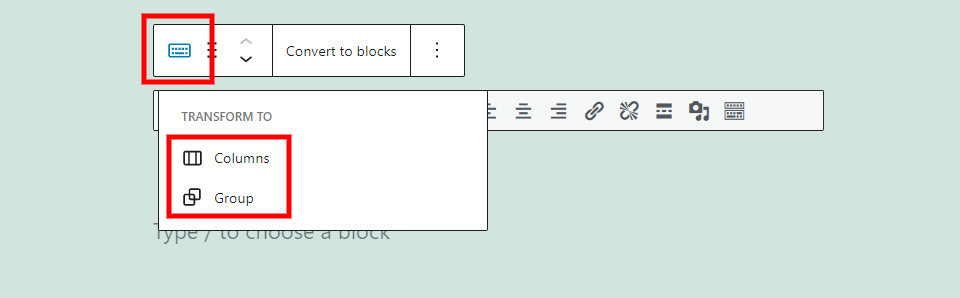
첫 번째 옵션은 열 수를 포함하고 그룹을 설정합니다.
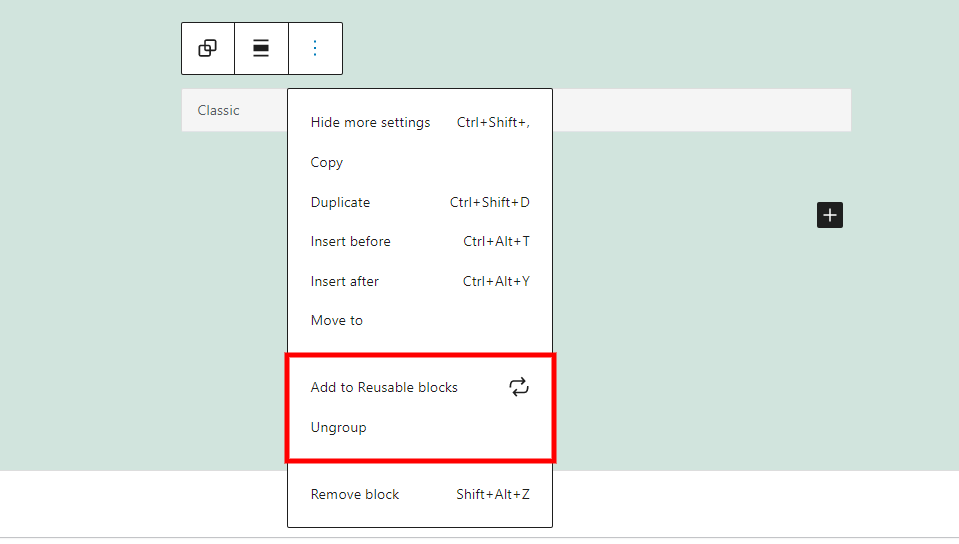
그룹을 사용하면 재사용 가능한 블록에 블록을 추가할 수 있습니다.
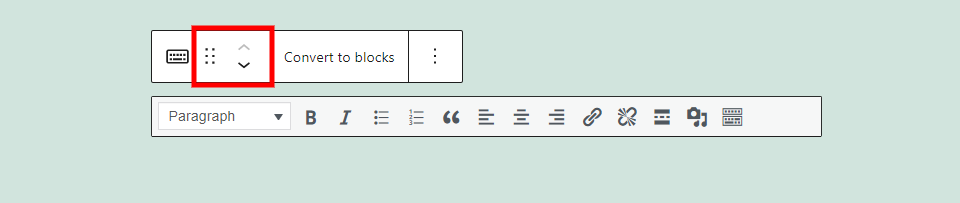
다음 두 옵션을 사용하면 블록을 수동으로 끌거나 화살표를 클릭하여 위 또는 아래로 이동하여 블록을 이동할 수 있습니다.
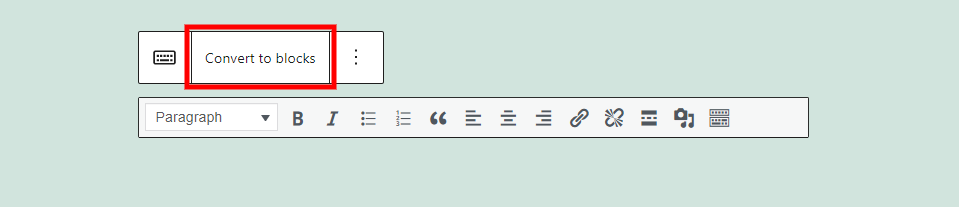
블록으로 변환은 모든 콘텐츠를 특정 유형의 블록으로 변환합니다. 예를 들어 텍스트는 단락 블록으로 변환되고 이미지는 이미지 블록으로 변환됩니다. 페이지나 게시물을 떠난 후에는 이 작업을 취소할 수 없지만 다음과 같은 경우 내용을 복사하여 새 클래식 블록에 붙여넣을 수 있습니다. 원하다.
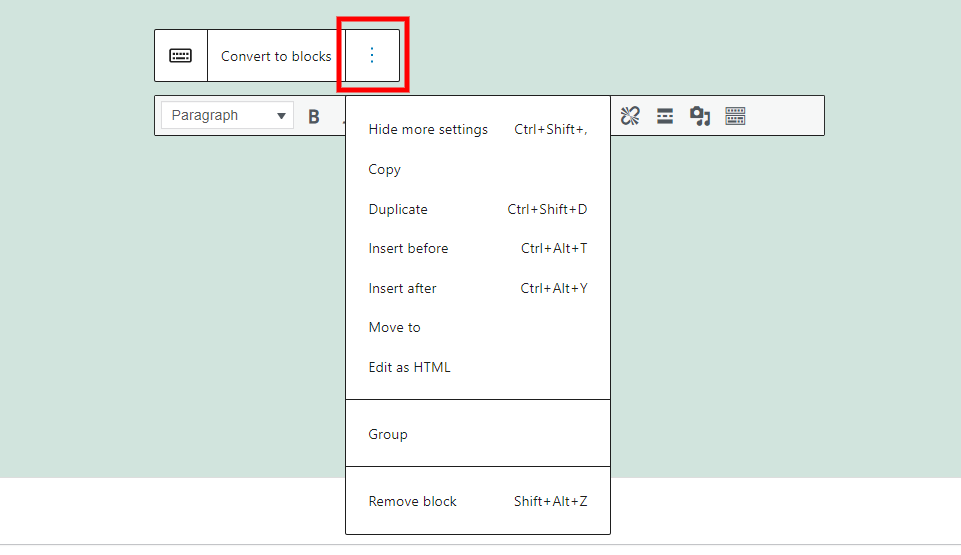
세 개의 점은 설정 숨기기, 복사, 복제, 전후 삽입, 이동, HTML 편집, 그룹화 또는 블록 제거를 허용하는 추가 옵션을 엽니다.
클래식 블록 도구 모음
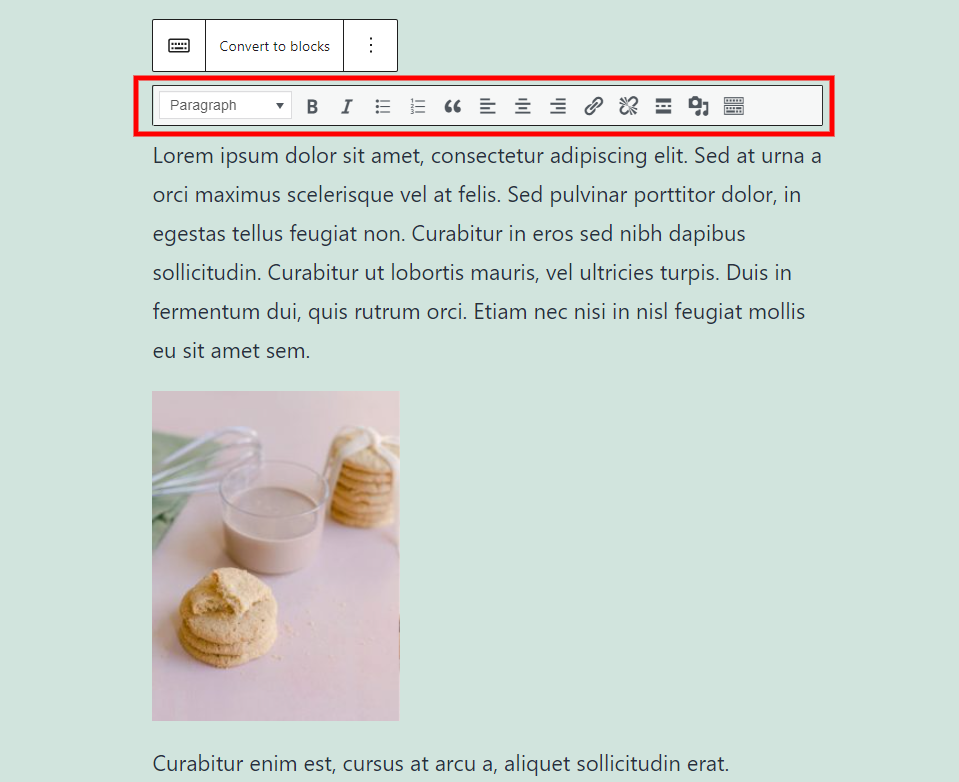
도구 모음은 클래식 편집기의 모든 TinyMCE 도구를 제공하므로 텍스트 서식 지정, 미디어 추가 등을 수행할 수 있습니다. 이 도구 모음으로 모든 콘텐츠 편집을 허용합니다.
텍스트 형식

텍스트 형식 드롭다운 상자에서 강조 표시된 텍스트의 형식을 지정합니다. 기본값은 단락입니다. 단락을 선택하고 제목 3으로 설정했습니다.
굵게 및 기울임꼴
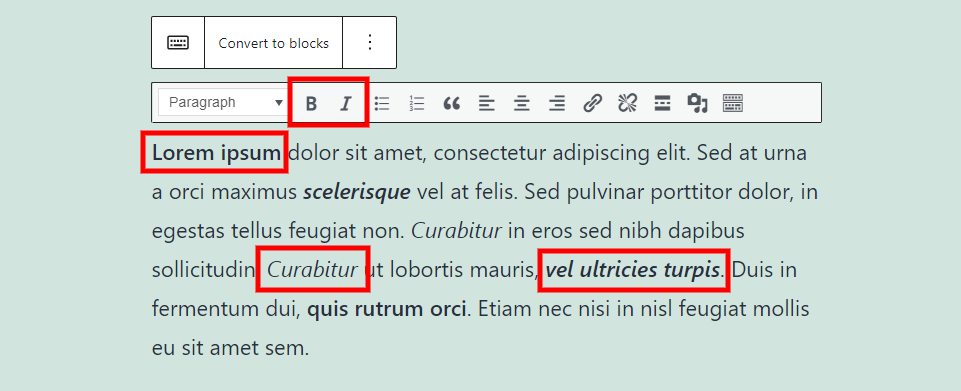
텍스트를 강조 표시하고 굵게 또는 기울임꼴을 클릭하여 텍스트 서식을 지정합니다. 개별적으로 또는 함께 사용하십시오.
글머리 기호 및 번호 매기기 목록
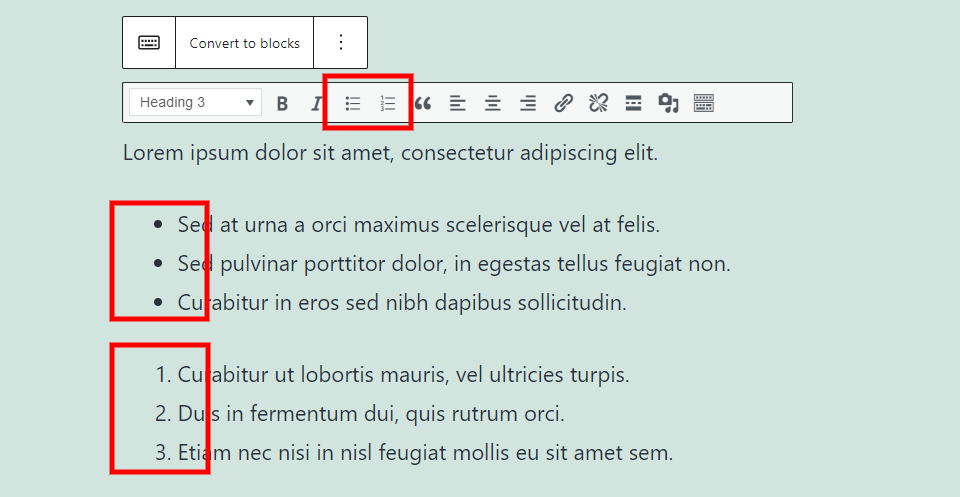
글머리 기호 또는 숫자로 목록을 만듭니다.
인용하다
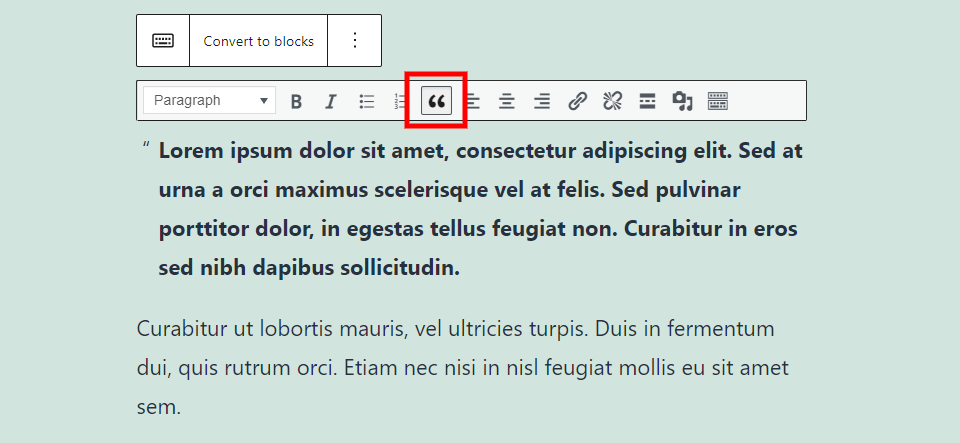
인용 부호 는 마우스 커서가 있는 단락의 서식을 제어합니다. 인용 형식은 테마마다 다릅니다. Twenty Twenty-One 테마는 단락을 들여쓰고 따옴표를 추가하고 텍스트를 굵게 만듭니다.
조정
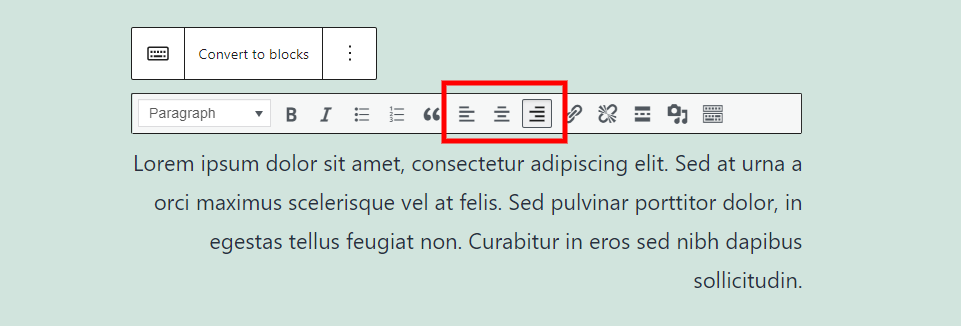
정렬 은 텍스트의 가장자리가 정렬되는 위치를 설정합니다. 왼쪽, 가운데, 오른쪽 정렬 중에서 선택합니다. 이 예에서는 오른쪽 정렬을 선택했으므로 텍스트가 오른쪽에 정렬됩니다. 왼쪽 정렬이 기본 설정입니다.
삽입 제거 링크
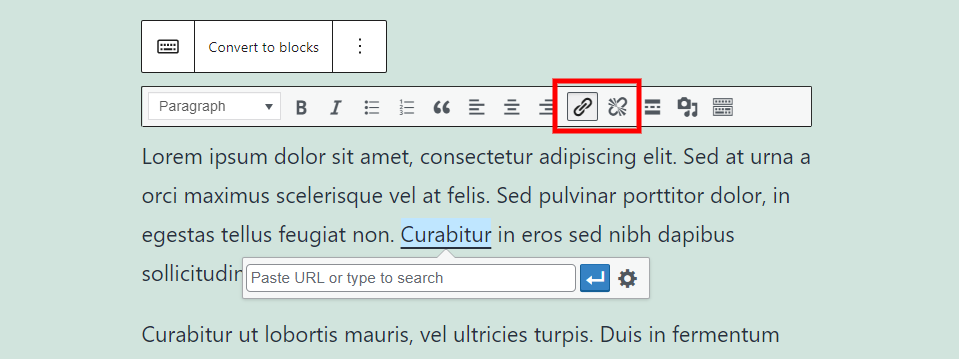
링크 삽입 및 링크 제거 도구를 사용하면 모든 요소에 대한 링크를 추가, 편집 또는 제거할 수 있습니다. 링크를 삽입하려면 텍스트, 이미지 등의 요소를 선택하고 사용하려는 링크 도구를 클릭하세요. 그런 다음 URL을 검색하거나 붙여넣습니다. 텍스트를 강조 표시하고 링크 제거 를 선택하여 링크를 삭제합니다.

더 읽기 태그
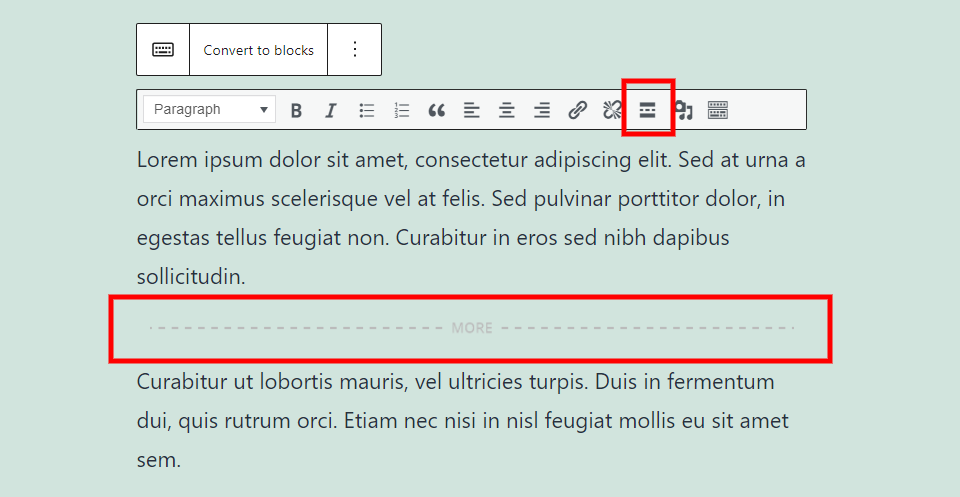
자세히 알아보기 태그 는 마우스 커서가 있는 텍스트에 나누기를 추가합니다. 이렇게 하면 프런트 엔드에 블로그 게시물에 대한 중단점이 생성됩니다.
미디어 추가
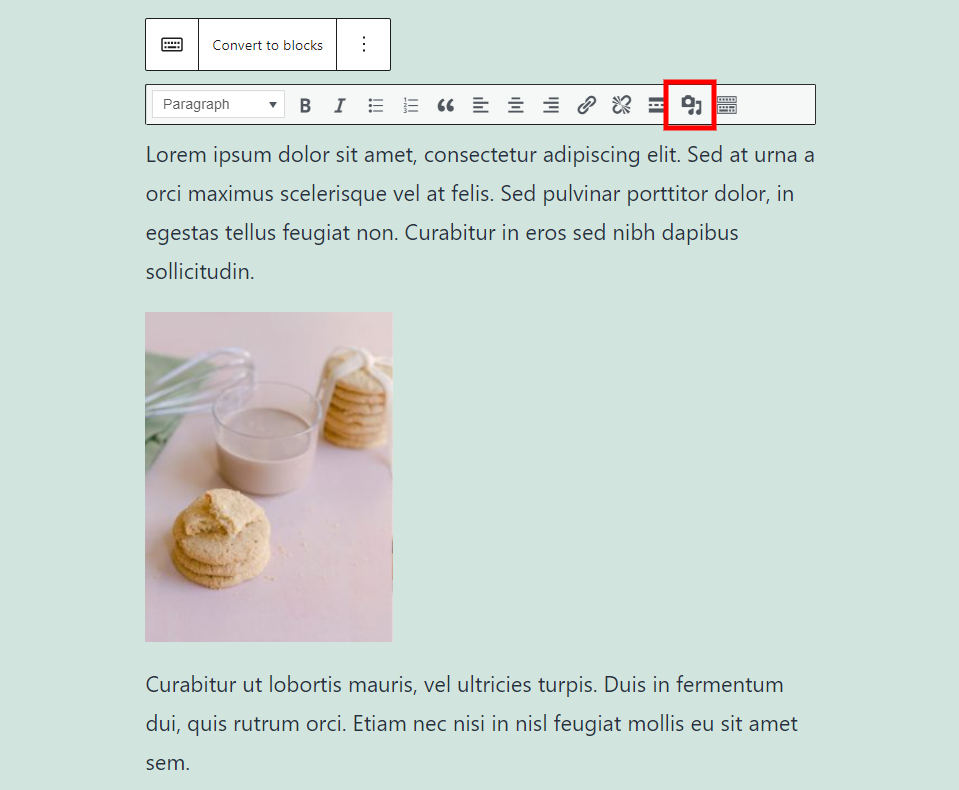
미디어 추가는 추가할 미디어 를 업로드하거나 선택할 수 있는 미디어 라이브러리를 엽니다.
도구 모음 토글
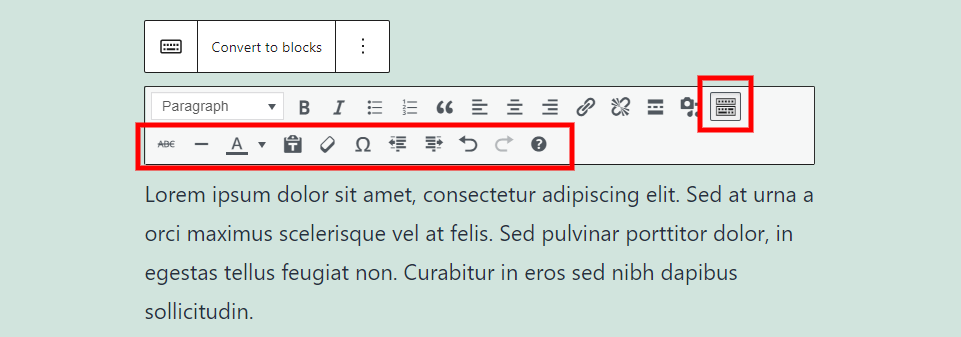
그러면 도구 모음이 확장되어 다음 도구 세트가 표시됩니다.
취소선
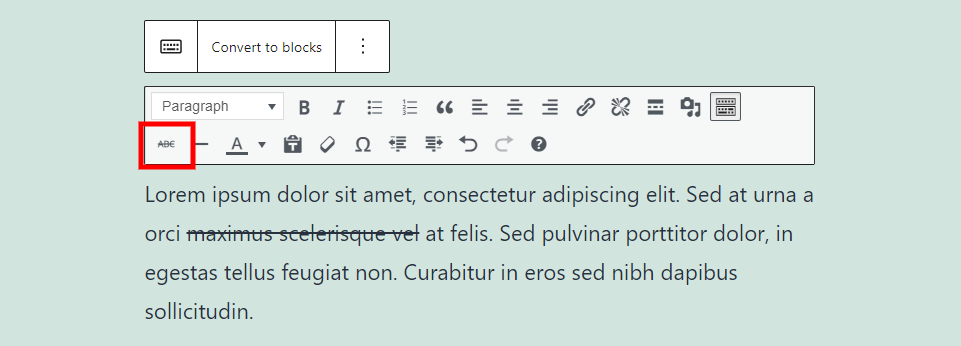
취소선 은 아이콘을 클릭할 때 강조 표시한 텍스트에 취소선을 추가합니다.
수평선
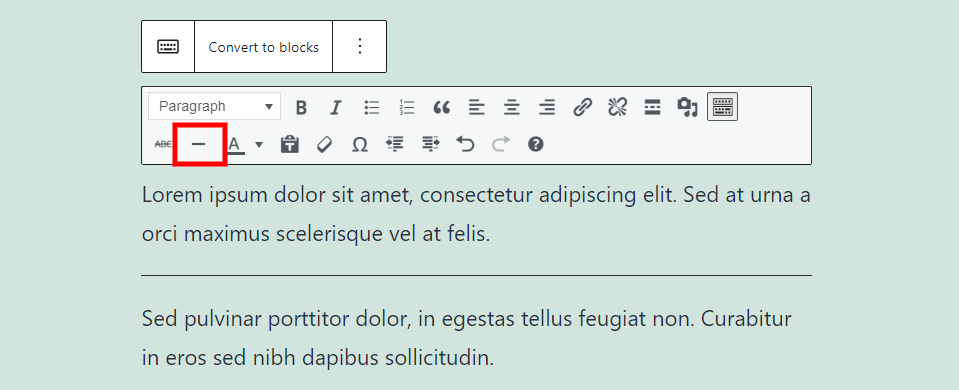
수평선 은 콘텐츠 영역에 선을 추가합니다. 커서 위치에서 시작하여 내용을 나누고 해당 지점 아래에 선을 배치합니다. 위의 예에서 더미 단어 felis 뒤에 커서를 배치했습니다.
텍스트 색상
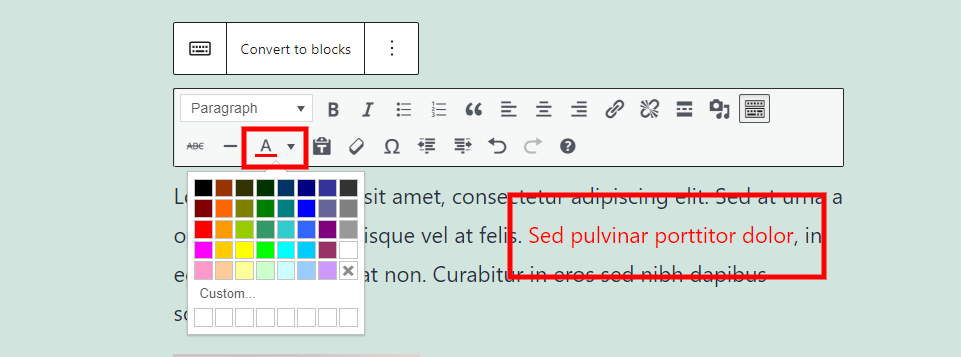
텍스트 색상을 사용하면 강조 표시한 텍스트의 색상을 선택할 수 있습니다. 색상 도구를 사용하면 여러 사용자 정의 색상을 설정할 수 있습니다.
텍스트로 붙여넣기
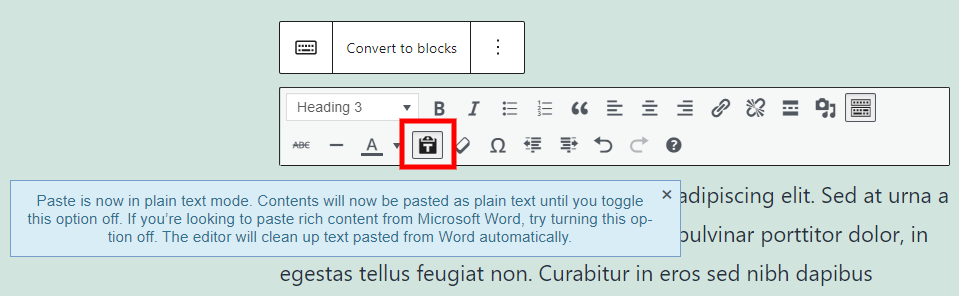
텍스트로 붙여넣기를 사용하면 서식을 포함하지 않고 무언가를 붙여넣을 수 있습니다. 이것은 워드 프로세서나 다른 웹사이트에서 텍스트를 복사한 경우에 유용합니다. 필요에 따라 이 기능을 켜거나 끕니다.
포맷 지우기
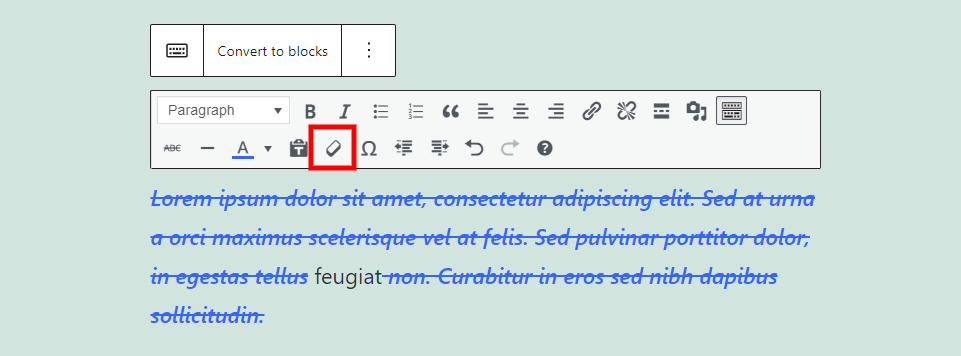
서식 지우기 는 선택한 텍스트의 굵게, 기울임꼴, 취소선 및 색상 서식을 제거합니다. 이 예에서는 단락에서 한 단어를 선택하고 서식을 제거했습니다.
특수문자
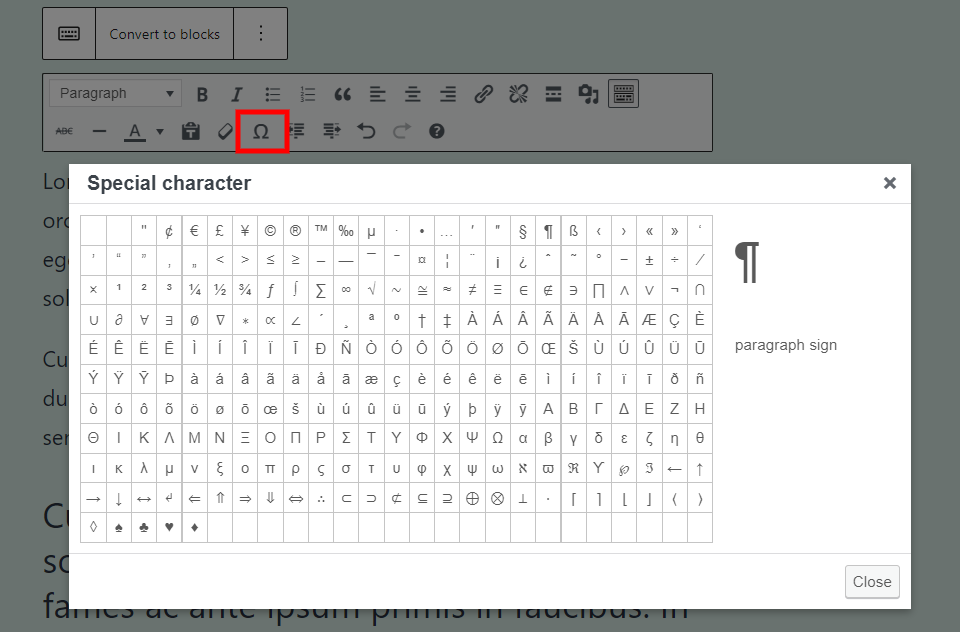
특수 문자를 사용하면 표준 키보드에 없는 문자를 추가할 수 있습니다.
들여쓰기 줄이기
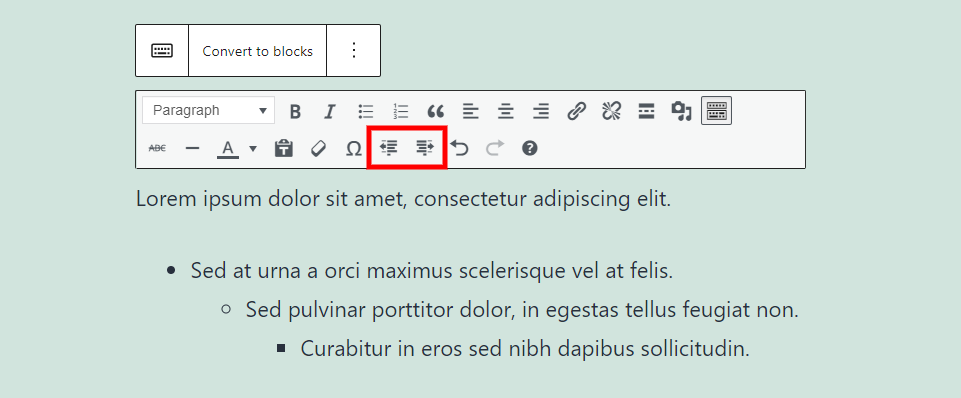
들여쓰기 감소 및 들여쓰기 증가 는 글머리 기호 및 번호 매기기 목록의 들여쓰기 양을 변경합니다. 이렇게 하면 글머리 기호에 대한 하위 수준이 생성됩니다.
실행 취소 및 다시 실행
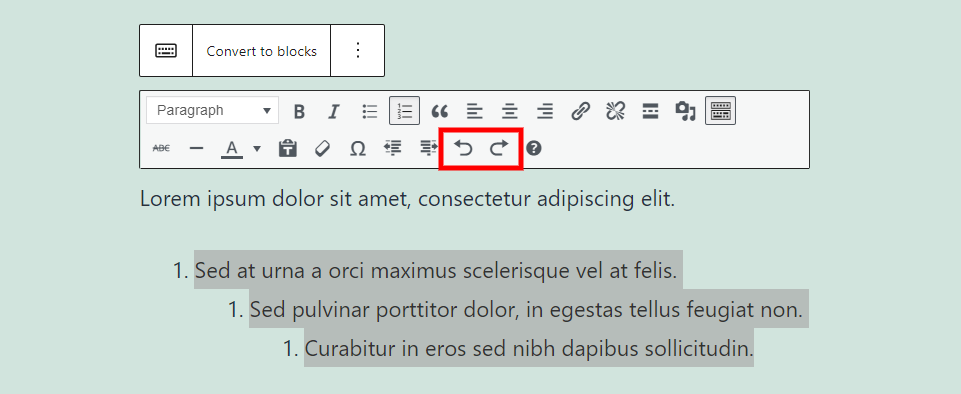
실행 취소 는 마지막 편집 이전의 설정으로 되돌아갑니다. 변경 사항을 강조 표시하여 볼 수 있습니다. 아이콘을 계속 클릭하면 첫 번째 설정으로 돌아갈 때까지 마지막 설정이 취소됩니다. 다시 실행은 해당 설정을 다시 추가합니다. 이 예에서는 번호 매기기 목록에서 글머리 기호 목록으로 변경한 설정을 취소했습니다.
키보드 단축키

키보드 단축키 는 클래식 블록과 함께 사용할 모든 단축키 목록을 제공합니다.
클래식 블록을 효과적으로 사용하기 위한 팁 및 모범 사례
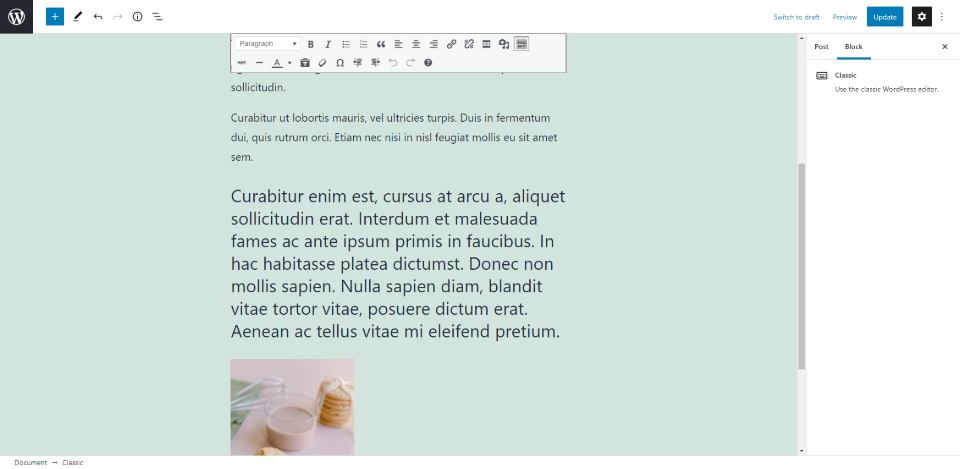
클래식 편집기에 익숙하다면 클래식 블록을 사용하십시오. 이것은 블록 편집기의 이점을 포기하지 않고 원하는 편집기를 제공합니다. 또한 두 편집자 사이의 다리 역할도 합니다. 블록 편집기 사용법을 배우면서 익숙했던 클래식 편집기를 동시에 사용할 수 있습니다.
클래식 편집기에서 콘텐츠를 만드는 것을 선호하지만 블록 편집기의 장점을 원하는 경우 블록을 사용한 다음 블록 으로 변환을 선택하여 각 콘텐츠 요소를 개별 블록으로 변환합니다.
모든 스타일링 도구를 한 곳에서 보려면 클래식 블록을 사용하십시오. 스크롤하는 동안 도구 모음이 제자리에 유지되므로 모든 옵션이 표시됩니다. 블록의 아무 곳이나 클릭하여 도구 모음을 표시합니다.
콘텐츠를 단일 콘텐츠 단위로 유지하려는 경우 사용합니다. 여러 블록을 사용하고 관리하지 않아도 됩니다.
여러 개의 클래식 블록을 사용하거나 표준 블록으로 변환하여 콘텐츠 내에서 타사 블록을 사용합니다.
Classic Editor가 필요한 모든 타사 플러그인에 사용하십시오. 예를 들어, 일부 플러그인은 사용자 지정 갤러리를 만들기 위해 미디어 라이브러리와 함께 작동합니다. 표준 갤러리 또는 이미지 블록에서는 액세스할 수 없지만 클래식 블록에서 미디어 옵션을 사용하여 액세스할 수 있습니다.
클래식 블록에 대해 자주 묻는 질문
클래식 블록의 목적은 무엇입니까?
- 여기에는 원래 WordPress 편집기로 만든 이전 콘텐츠가 포함되어 있습니다.
- 그것은 그것을 선호하는 사람들에게 클래식 편집기 디자인을 제공합니다.
클래식 편집기에서 제거된 것이 있습니까?
일부 항목이 블록 편집기로 이동되었습니다. 시각/텍스트 탭은 오른쪽 사이드바에 있습니다. 클래식 편집기에 버튼을 추가하는 모든 타사 플러그인은 버튼 대신 블록으로 제공됩니다. 산만하지 않은 쓰기 모드는 포함되어 있지 않습니다.
클래식 블록에는 시각/텍스트 탭이 포함되어 있지 않습니다. 여전히 HTML을 편집할 수 있습니까?
예. 이제 텍스트 탭을 코드 편집기라고 합니다. 편집기 섹션 아래 오른쪽 사이드바의 옵션 으로 이동했습니다.
도구 위에 있던 미디어 버튼은 어디에 있습니까?
미디어 버튼이 도구 모음 위에서 도구 모음 자체로 이동되었습니다.
Classic Block은 단축 코드를 사용할 수 있습니까?
예. 모든 단축 코드를 콘텐츠 영역에 추가할 수 있습니다.
클래식 블록 내에서 블록을 사용할 수 있습니까?
아니요, 하지만 일반 블록으로 변환하거나 여러 개의 클래식 블록을 사용한 다음 원하는 곳에 새 블록을 추가할 수 있습니다.
결론
이것이 WordPress Block Editor의 Classic Block에 대한 우리의 모습입니다. 직관적이라고 생각합니다. 클래식 편집기를 선호하거나 클래식 편집기로 만든 콘텐츠가 있는 모든 사람에게 탁월한 선택입니다.
우리는 당신의 의견을 듣고 싶습니다. 클래식 블록을 사용합니까? 의견에 대해 어떻게 생각하는지 알려주십시오.
olesia_g/Shutterstock.com을 통한 추천 이미지
